Como instalar o fatiador Ultimaker Cura no Linux
Ultimaker Cura é um dos melhores aplicativos de fatiador de impressora 3D que existem. Possui dezenas de recursos excelentes, como estimativa de materiais, suporte para uma ampla variedade de impressoras (mesmo as que não são feitas pela Ultimaker) e muito mais. Este guia mostrará como instalar o Ultimaker Cura no Linux.
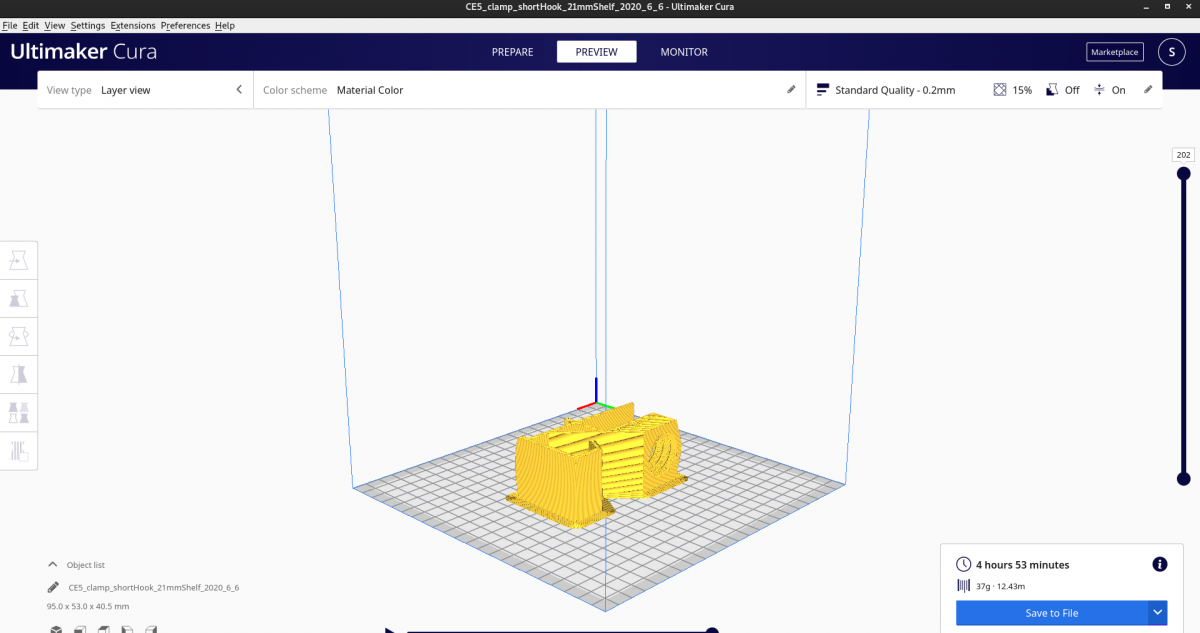
Instruções de instalação do Ubuntu
Para configurar o Cura Slicer no Ubuntu, você terá primeiro que habilitar o repositório de software Ubuntu Universe. Este repositório de software pode ser habilitado com um comando de terminal simples.
Abra uma janela de terminal na área de trabalho do Linux pressionando Ctrl + Alt + T no teclado. Alternativamente, inicie um terminal procurando por “Terminal” no menu de aplicativos. Uma vez aberto, use o comando add-apt-repository abaixo.
sudo add-apt-repository universe
Seguindo o comando acima, você deve atualizar as fontes de software do Ubuntu. Para atualizar, execute o comando apt update .
atualização do apt sudo
Finalmente, você poderá instalar o aplicativo Cura Slicer usando o comando apt install .
sudo apt install cura
Ao digitar o comando acima, o Ubuntu irá pedir sua senha. Usando o teclado, escreva sua senha. Em seguida, pressione a tecla Enter . Depois de inserir sua senha, o Ubuntu perguntará se deseja instalar o Cura. Pressione a tecla Y para confirmar.
Instruções de instalação do Debian
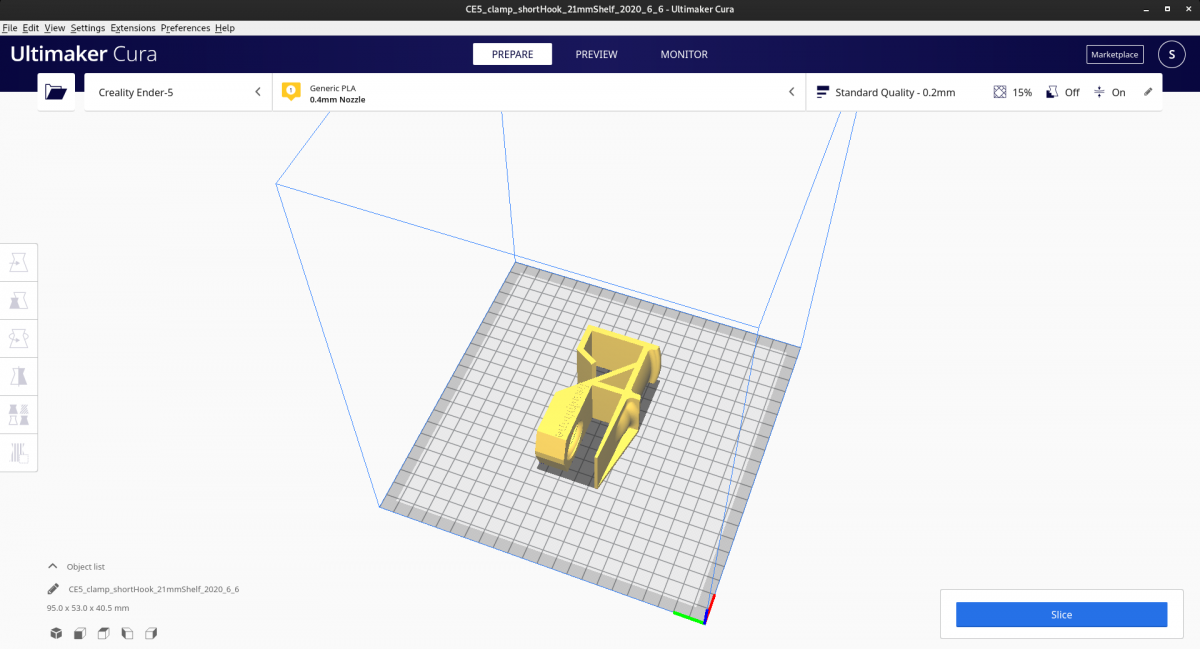
O aplicativo Cura Slicer está disponível para usuários Debian Linux . Comece lançando uma janela de terminal na área de trabalho do Linux para fazê-lo funcionar em seu sistema Debian. Você pode iniciar um terminal pressionando Ctrl + Alt + T no teclado. Ou pesquise “Terminal” no menu de aplicativos.
Quando a janela do terminal estiver aberta, use o comando apt-get install para configurar o pacote “cura” em seu computador. Tenha em mente; você deve estar usando Debian 10, 11 ou Sid para este comando funcionar.
sudo apt-get install cura
Depois de digitar o comando acima, o Debian pedirá uma senha. Usando o teclado, digite a senha de sua conta de usuário. Em seguida, pressione a tecla Enter para confirmar.
Depois de inserir uma senha, o Debian perguntará se você deseja instalar o pacote Cura em seu computador. Pressione a tecla Y no teclado para confirmar sua escolha e instalar o fatiador Cura para o Debian.
Instruções de instalação do Arch Linux
Ultimaker Cura está no repositório de software “Community” para todos os usuários do Arch Linux . Para fazê-lo funcionar em seu sistema, certifique-se de ter esse repositório habilitado na configuração do Pacman.
Para iniciar a instalação, abra uma janela de terminal na área de trabalho. Você pode iniciar uma janela de terminal pressionando Ctrl + Alt + T no teclado. Ou pesquise “Terminal” no menu do aplicativo e inicie-o dessa forma.
Com a janela do terminal aberta, use o comando pacman -S para instalar o pacote “cura” em seu computador.
sudo pacman -S cura
O Arch Linux irá pedir sua senha ao digitar o comando acima. Usando o teclado, digite sua senha para o seu nome de usuário. Em seguida, pressione a tecla Enter para confirmar.
Depois de confirmar sua senha, o Arch Linux perguntará se você deseja instalar o software em seu computador. Pressione a tecla Y para confirmar sua escolha. Quando a tecla Y é pressionada, o Arch Linux instalará o Cura.
Instruções de instalação do Fedora
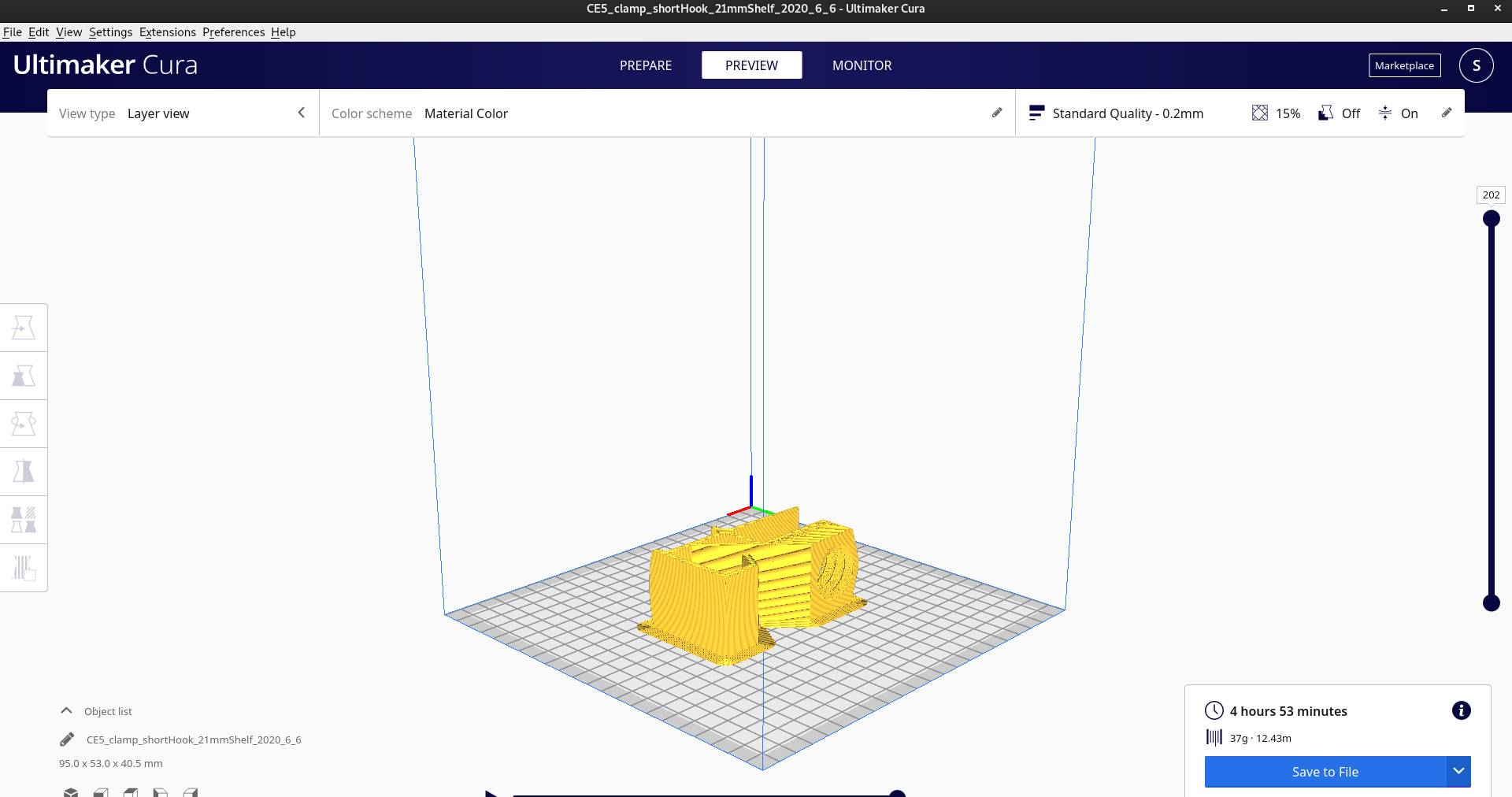
O aplicativo Cura Slicer está disponível para usuários do Fedora Linux nos principais repositórios de software. Abra uma janela de terminal na área de trabalho do Linux para fazê-lo funcionar em seu sistema.
Você pode abrir uma janela de terminal na área de trabalho pressionando Ctrl + Alt + T no teclado. Ou pesquise “Terminal” no menu do aplicativo e inicie-o dessa forma. Com a janela do terminal aberta, use o comando dnf install para configurar o pacote “cura” em seu computador.
sudo dnf install cura
Depois de escrever o comando acima, o Fedora irá pedir sua senha. Usando o teclado, digite a senha da sua conta de usuário. Em seguida, pressione a tecla Enter para confirmar.
Depois de inserir sua senha, o Fedora Linux solicitará que você pressione a tecla Y para confirmar que deseja instalar o aplicativo Cura em seu computador.
Instruções de instalação do OpenSUSE
O OpenSUSE Linux tem o aplicativo Cura disponível para os usuários do Leap, assim como do Tumbleweed, por meio dos repositórios oficiais de software. Para fazê-lo funcionar em seu computador, comece abrindo uma janela de terminal.
Se quiser abrir uma janela de terminal na área de trabalho, pressione Ctrl + Alt + T no teclado. Ou pesquise “Terminal” no menu do aplicativo e abra-o. Uma vez aberto o programa, use o comando zypper install abaixo para instalar o aplicativo “cura”.
sudo zypper install cura
Ao escrever o comando acima no terminal, o OpenSUSE Linux solicitará que você insira sua senha. Usando o teclado, digite sua senha. Em seguida, pressione a tecla Enter .
Assim que a tecla Enter for pressionada, o OpenSUSE solicitará que você confirme se deseja instalar o Cura pressionando a tecla Y. Faça isso para instalar o Cura.
O post Como instalar o Fatiador de Ultimaker Cura no Linux apareceu primeiro em AddictiveTips .

